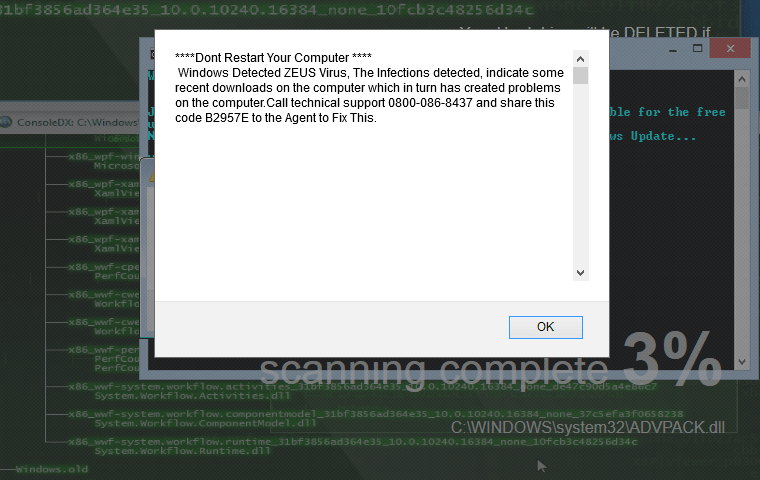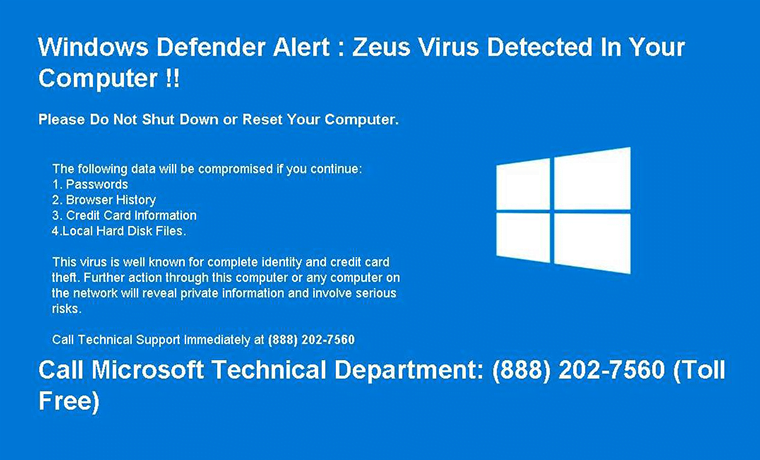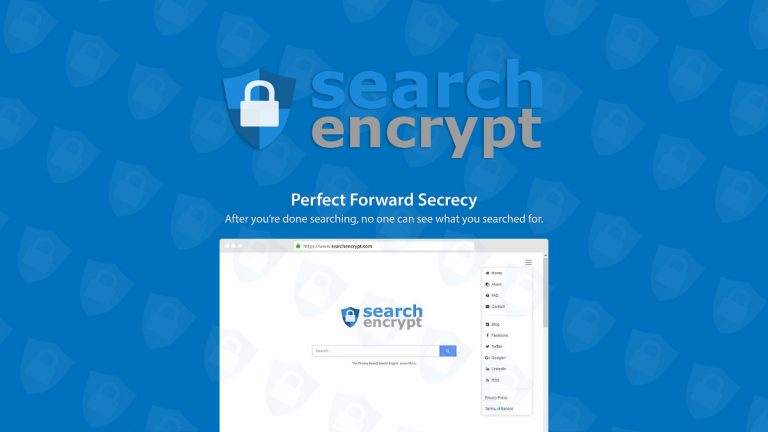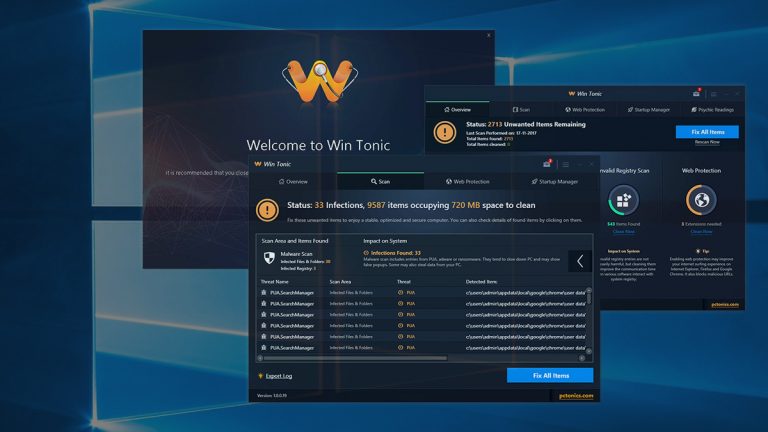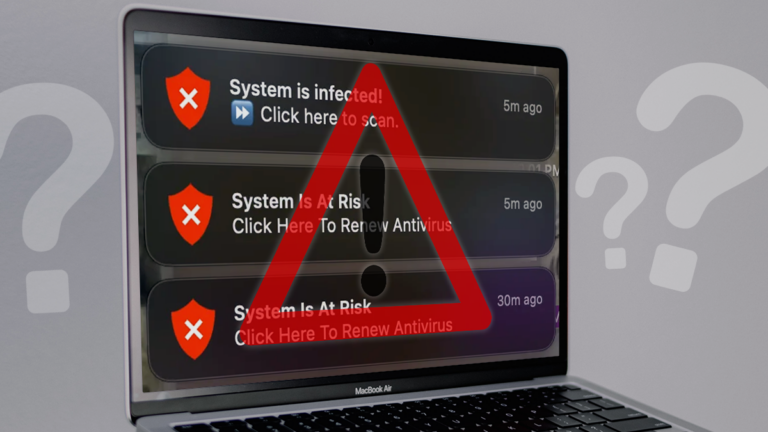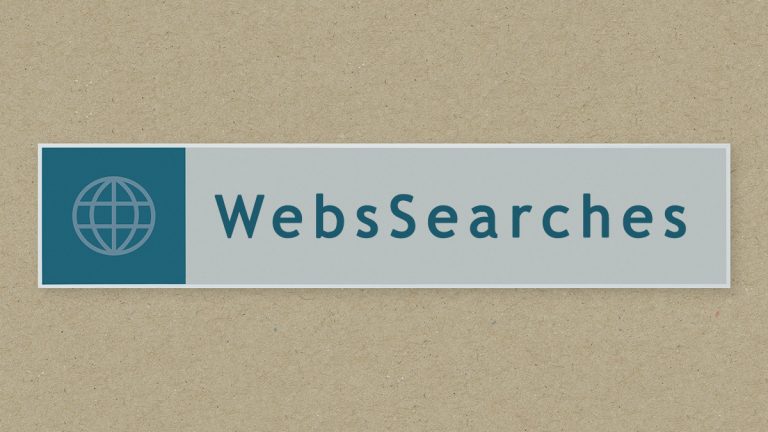Wie man den Zeus-Virus entfernen kann

Bleiben Sie auf dem Laufenden, bei den neusten Betrugsversuchen mit Social Engineering, die Sie über Webbrowser befallen. Nie wieder wilde Popups, die behaupten, dass Windows den Zeus-Virus gefunden hätte.
Scams, die vorgeben technische Unterstützung zu bieten, werden zum Sicherheitsproblem du jour. Die Angreifer, die diese Strategien einsetzen, nutzen Schadprogramme, um den Traffic des betroffenen Nutzers umzulenken und setzen dann clevere Social Engineering Tricks ein, um ihre Opfer dazu zu bewegen, ihnen Geld zu zahlen oder sensible Daten zu übermitteln. Eine solche Kombination von Tech-Tricks und manipulativen Techniken haben eine relativ hohe Erfolgsquote. So ist es auch mit den falschen Zeus-Viren-Meldungen.
Dieser besondere Hoax nutzt einen Browser-Hijacker, der im Hintergrund die Browser-Einstellungen ändert, um den Websurfing-Client immer wieder auf eine bestimmte Landing Page umzulenken, also beispielsweise defaultprogramsystem.com. Die Seite zeigt unter dem Titel “Windows Activation Pro” ein trügerisches Popup, in dem zu lesen ist: “Windows hat den Zeus-Virus entdeckt. Die entdeckte Infektion deutet auf einige kürzlich gemachte Downloads, die zu Problemen mit dem Computer geführt haben. Rufen Sie den technischen Support an [gebührenfreie Telefonnummer], und geben Sie diesen Code B2957E [oder einen ähnlichen] an, um mit jemandem zu sprechen, der das Problem mit Ihnen löst.” Die oben angeführte URL ist nur eine von vielen, die alle das gleiche Ziel verfolgen.
Zusätzlich zur gefälschten Popup-Warnung, spielt die Seite eine Audiowarnung ab. Diese sagt: “Warnung! Ihre Festplatte wird gelöscht, wenn Sie diese Seite schließen. Sie haben den ZEUS-Virus. Bitte rufen Sie umgehend den Support an! Rufen Sie die gebührenfreie Nummer auf dem Boldschirm an, wählen Sie die 1, um mit einem Mitarbeiter zu sprechen, der Ihnen hilft, den Vorgang abzubrechen.” Auf diese Weise versuchen die Scammer überzeugender zu wirken und den Angriff echter und gefährlicher scheinen zu lassen. Der von dem Fake-Alarm überdeckte Hintergrund enthält eine interessante Komponente an dem Betrug. Dort wird ein BSOD (Blue Screen of Death) nachgestellt, eine Art Benutzeroberfläche, die einen wichtig aussehenden Datenbaum und eine ebenfalls gefälschte Fortschrittsanzeige eines Scans zeigt.
Das Wichtigste, das man hierbei beachten sollte, ist, dass alles auf der Landing Page reiner Betrug ist. Es gibt überhaupt keinen Zeus-Virus, noch wird irgendetwas mit der Festplatte passieren, wenn man die falsche Hotline nicht anruft. Defaultprogramssystem.com spielt eine voraufgezeichnete Audionachricht ab und zeigt allen angeblich befallenen Nutzern die gleichen betrügerischen Grafiken.
Das einzige, was hier ein ernsthaftes Problem darstellt und womit man sich beschäftigen muss, ist der befallene Browser, der den eigenen Traffic ständig auf unseriöse Seiten umleitet. Dabei handelt es sich mit hoher Wahrscheinlichkeit um ein schadhaftes Plugin, das über den ganzen Browser Zugriff hat. Zuletzt also hier ein paar Tipps, um die Schadsoftware wieder loszuwerden. Als Erstes sollte man natürlich keinesfalls die Telefonnummer anrufen, die in der Zeus-Virus-Warnung auftaucht, ansonsten schwatzen Ihnen die Betrüger noch die Informationen ab, die sie brauchen, um Ihren PC fernzusteuern. Für deren Nicht-Hilfe zu bezahlen, ist ebenfalls eine schlechte Idee. Außerdem sollten Sie sichergehen, die Adware loszuwerden, indem Sie eine speziell darauf abgestimmte Vorgehensweise beachten.
Automatische Entfernung des Zeus Virus
Die Ausrottung der Zeus Popup kann mit zuverlässiger Sicherheitssoftware effizient durchgeführt werden. Wenn Sie sich dabei an die automatische Bereinigungstechnik halten, stellt das sicher, dass sämtliche Komponenten der Infektion gründlich aus dem System entfernt werden.
1. Laden Sie das Reinigungstool herunter und installieren dieses . Anschließend klicken Sie auf Computer Jetzt Scannen um Ihren Computer zu überprüfen.
Laden Sie den Zeus-Weiterleitung Entferner herunter
2. Der Scan wird eine Liste der erkannten Elemente anzeigen. Klicken Sie auf Bedrohungen beheben, um die Adware-Software von Ihrem System zu entfernen. Diese Phase des Reinigungsprozesses abzuschließen, wird höchstwahrscheinlich zu einer vollständigen Beseitigung der Infektion führen. Es könnte jedoch eine gute Idee sein, sicherzustellen, ob die Malware für immer verschwunden ist.
Deinstallieren der störenden Software über die Systemsteuerung
- Gehen Sie auf das Startmenü und wählen Sie Systemsteuerung aus der Liste
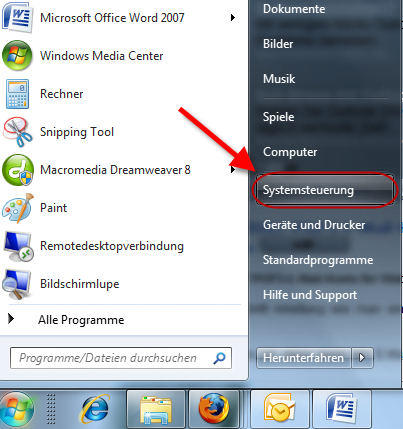
- Klicken Sie auf den Ein Programm deinstallieren (Programme hinzufügen und entfernen)-Knopf
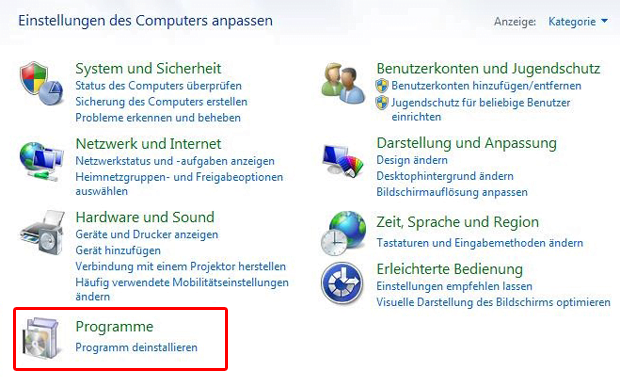
- Sehen Sie sich die angezeigte Liste der Software gut an. Suchen Sie nach Zeus. Wenn der Übeltäter gefunden ist, sollte er deinstalliert werden
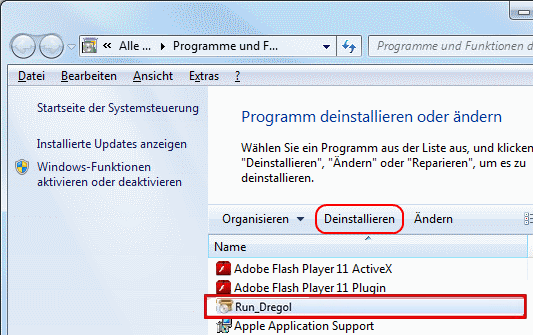
- Beachten Sie, das Zeus vielleicht nicht in der Systemsteuerung aufgeführt ist, daher ist es vielleicht problematisch herauszufinden, welches Programm genau mit dem Virus in Ihrem Fall in Verbindung steht. Wenn Sie sich unsicher sind, bleiben Sie beim dem Vorschlag mit der automatischen Säuberung und/oder versuchen Sie die folgende Möglichkeit.
Webbrowser Einstellungen auf die ursprünglichen Standardwerte zurücksetzen
In diesem Teil der Hinweise geht es um die Prozedur, wie man es vermeidet, dass Zeus-Schadprogramme Ihr Websurfen durcheinanderbringen. Nach unseren Analysen der Infektion ist es die effektivste Methode, wenn man den Webbrowser auf dem PC auf die Standardeinstellungen zurücksetzt. Während die Rücksetzung zweifellos das Problem der wahllosen Anzeigen von Werbungen bei den meisten Browsern löst, sollte hier jedoch erwähnt werden, dass Sie damit alle ihre persönlichen Browserinformationen wie Cookies, gespeicherte Logins und Passwörter, Buchzeichen usw. verlieren. Wenn Sie dies jedoch nicht möchten, wird Ihnen besser geholfen sein, wenn Sie die automatischen Entfernungstipps dieses Artikels befolgen.
1. Zurücksetzen der Standardeinstellungen des Internet Explorers
- Im Internet Explorer gehen Sie auf Zahnrad-Symbol und klicken Sie auf den Menüpunkt Internetoptionen
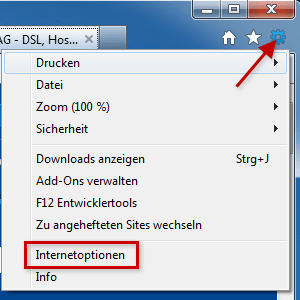
- Gehen Sie weiter auf die Registerkarte Erweitert und klicken Sie auf Zurücksetzen... wie auf diesem Bildschirmabzug dargestellt
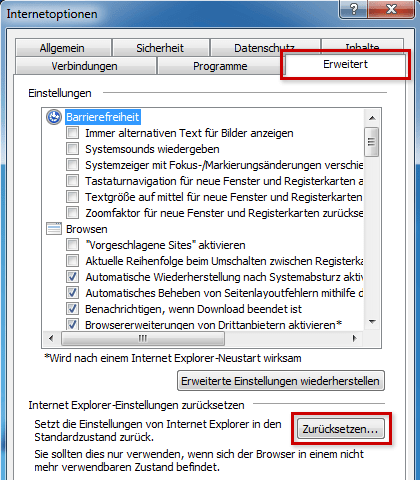
- Im Fenster zum Zurückstellen der Internet Explorer Einstellungen, das sich geöffnet hat, stellen Sie sicher, dass ein Häkchen ist im Kasten zu Optionen zum Löschen der persönlichen Einstellungen. Machen Sie weiter und klicken Sie Zurückstellen
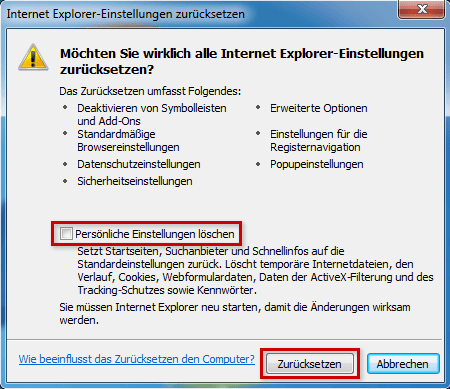
- Klicken Sie auf Schließen, wenn der Vorgang abgeschlossen ist

2. Zurückstellen von Mozilla Firefox auf seine Standardeinstellungen
- In Firefox gehen Sie auf das Hilfe-Menü und wählen Sie Informationnen zur Fehlerbehebung aus der entsprechenden Liste aus. Das Gleiche können Sie tun, indem Sie about:support direkt in die URL-Leiste eingeben.
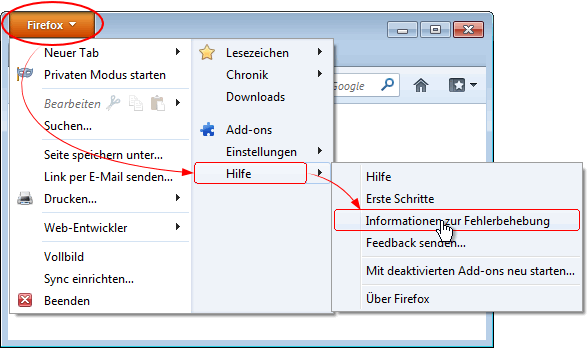
- Wenn das Fehlersuche-Information Fenster sich öffnet, klicken Sie auf das Feld Firefox zurückstellen. Jetzt sind sie fertig.
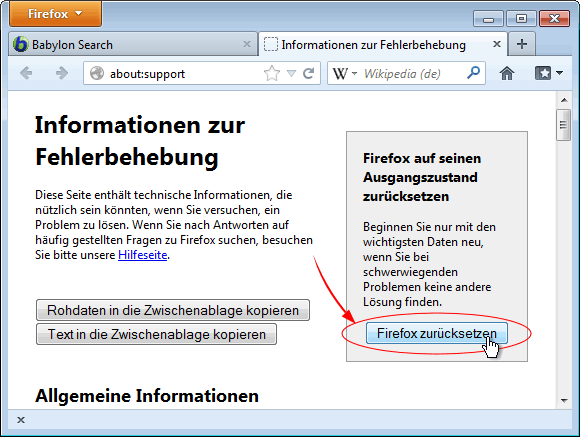
3. Wiederherstellung der Standardeinstellungen von Google Chrome
- Klicken Sie auf das Chromemenü-Zeichen im oberen rechten Teil des Fensters und wählen Sie Einstellungen aus.

- Wählen Sie die Erweiterte Einstellungen anzeigen Funktion wie unten aus.
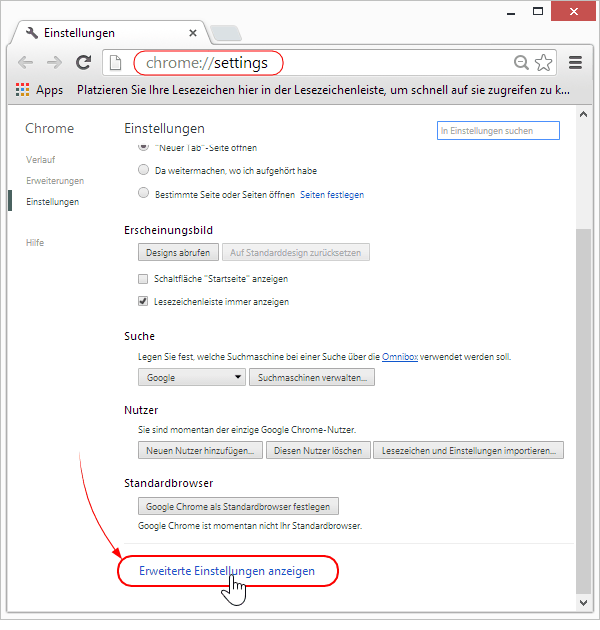
- Auf der nächsten Anzeige, die erscheint, klicken Sie Browsereinstellungen zurückstellen.
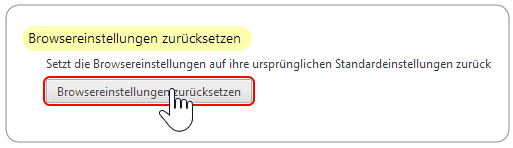
- Um zu vermeiden, dass persönliche Daten entfernt werden, wird Chrome eine Warnung anzeigen. Wenn Sie sicher sind, dass dies für Sie in Ordnung ist, klicken Sie auf das Feld Zurücksetzen.
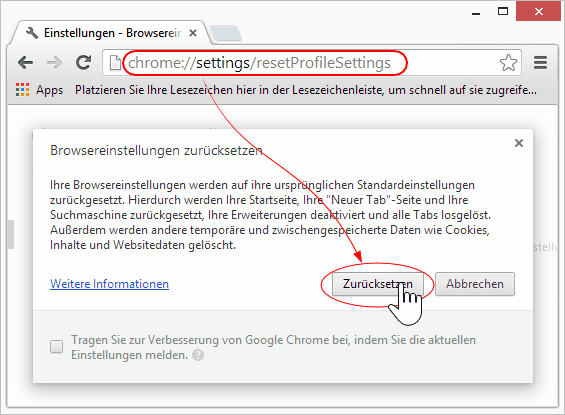
Überprüfen Sie Ihren Sicherheitsstatus
Anschließende Bewertung der Genauigkeits-Komponente in Malware Entfernungs-Szenarien ist eine hervorragende Gewohnheit, die das Comeback von schädlichen Code oder Replikation seiner unbeaufsichtigten Teile verhindert. Stellen Sie sicher, dass alles gut ist, indem Sie eine zusätzliche Sicherheitsprüfung durchlaufen.